ImportGoods: различия между версиями
Перейти к навигации
Перейти к поиску
Admin (обсуждение | вклад) |
Admin (обсуждение | вклад) |
||
| Строка 20: | Строка 20: | ||
<li>После этого необходимо включить в стоимость товара дополнительную сумму затрат (например - таможенные расходы или <b>ввозной НДС</b>), если данные затраты имеются. | <li>После этого необходимо включить в стоимость товара дополнительную сумму затрат (например - таможенные расходы или <b>ввозной НДС</b>), если данные затраты имеются. | ||
<br> | <br> | ||
| − | Необходимо перейти на вкладку "<i>Дополнительно</i>", указать сумму дополнительных затрат (уже в эквиваленте НАЦИИОНАЛЬНОЙ валюты) и нажать на кнопку "Разнести по товарам"</li> | + | Необходимо перейти на вкладку "<i>Дополнительно</i>", указать сумму дополнительных затрат (уже в эквиваленте НАЦИИОНАЛЬНОЙ валюты) и нажать на кнопку "<i>Разнести по товарам</i>"</li> |
https://www.uchetkin.by/images/wiki/import/goods_outcome.png | https://www.uchetkin.by/images/wiki/import/goods_outcome.png | ||
<li>Если необходимо <b>пересчитать стоимость реализации</b> для товаров в документе, то перед проведением необходимо установить галочку "<i>При проведении документа необходимо пересчитать стоимость в карточках товаров</i>"</li> | <li>Если необходимо <b>пересчитать стоимость реализации</b> для товаров в документе, то перед проведением необходимо установить галочку "<i>При проведении документа необходимо пересчитать стоимость в карточках товаров</i>"</li> | ||
Версия от 18:51, 19 марта 2018
Оприходование импортных товаров/услуг
Для внесения информации об импортном поступлении товаров/услуг, необходимо воспользоваться документом Поступление товаров/услуг.
Внесение данных поступления товаров рекомендуется выполнить в следующей последовательности:
- Указать поставщика товаров. В карточке самого поставщика, желательно, сразу же настроить признак "Статус резиденства", тогда документу ЭСЧФ будет проще настроиться
- Внести таблицу товаров (или импортировать ее из Excel), в ВАЛЮТЕ БУМАЖНОГО ДОКУМЕНТА (т.е. НЕ национальная валюта, а втой, которой товар был Вами куплен, например - USD)!
- Проверить, чтобы цифры на бумажке совпали с цифрами в документе
- Над таблицей документа установить галочку "Пересчет по курсу"
- Указать валюту документа, дату курса и по необходимости - сам курс
- Нажать на кнопку "Пересчет". Таблица документа пересчитается в национальную валюту
- Проверить таблицу товара
- Записать документ
- После этого необходимо включить в стоимость товара дополнительную сумму затрат (например - таможенные расходы или ввозной НДС), если данные затраты имеются.
Необходимо перейти на вкладку "Дополнительно", указать сумму дополнительных затрат (уже в эквиваленте НАЦИИОНАЛЬНОЙ валюты) и нажать на кнопку "Разнести по товарам" - Если необходимо пересчитать стоимость реализации для товаров в документе, то перед проведением необходимо установить галочку "При проведении документа необходимо пересчитать стоимость в карточках товаров"
- Нажать кнопку ОК




См. также
Видео урок
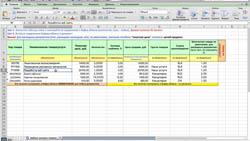
Импорт товарного документа из Excel: https://youtu.be/BLHWmCe6wUY